[2025] पीसी/मैक/iOS/एंड्रॉइड/ऑनलाइन के लिए शीर्ष 20 साउंड रिकॉर्डर
जब आप सिस्टम और बाहरी ऑडियो से वीडियो कॉल, संगीत, नोट्स और बहुत कुछ रिकॉर्ड करना चाहते हैं, तो यहां सभी डिवाइसों पर 20 ध्वनि रिकॉर्डर हैं:
- AnyRec स्क्रीन रिकॉर्डर: विंडोज, मैक, एंड्रॉइड और आईफोन पर उच्च गुणवत्ता वाली ध्वनि कैप्चर करें।
- एडोब ऑडिशन: महंगे भुगतान के बाद विंडोज़ पर ऑडियो रिकॉर्ड, संपादित और मिश्रित करें।
- ऑडेसिटी: कुछ सुविधाओं और आउटपुट समर्थन वाला एक मुफ्त ध्वनि रिकॉर्डर।
- गैराजबैंड: इलेक्ट्रिक उपकरणों से ध्वनि रिकॉर्ड करें और बड़े आकार में सेव करें।
- वोकारू: ध्वनि को ऑनलाइन कैप्चर करें और उन्हें लिंक, ईमेल आदि के माध्यम से साझा करें।
- नीडोम स्टूडियो साउंड रिकॉर्डर: रिंगटोन बनाने के लिए ध्वनि रिकॉर्ड करें और ट्रिम करें।
- वॉयस मेमो: स्वचालित मौन स्किप के साथ डिफ़ॉल्ट iOS ध्वनि रिकॉर्डर।
100% सुरक्षित
100% सुरक्षित

इससे कोई फर्क नहीं पड़ता कि आप एक संगीत डेमो बनाना चाहते हैं, एक मीटिंग कॉल कैप्चर करना चाहते हैं, या एक पॉडकास्ट बनाना चाहते हैं, ध्वनि रिकार्डर आपके लिए ज़रूरी है। सैकड़ों डॉलर में डिजिटल वॉयस रिकॉर्डर खरीदने की ज़रूरत नहीं है, और आप आसानी से अपने फ़ोन या कंप्यूटर को अपने मुफ़्त ऑडियो रिकॉर्डर में बदल सकते हैं। उच्च-गुणवत्ता वाले स्पष्ट ऑडियो के साथ सबसे अच्छा साउंड रिकॉर्डर खोजने के लिए इस लेख को पढ़ें और नोट्स, वॉयसओवर, साक्षात्कार, बातचीत, विचार और बहुत कुछ रिकॉर्ड करना शुरू करें।
सर्वश्रेष्ठ ध्वनि रिकॉर्डर सॉफ़्टवेयर [सर्वाधिक अनुशंसित] अन्य 10 डेस्कटॉप साउंड रिकॉर्डर सॉफ्टवेयर शीर्ष 3 निःशुल्क ध्वनि रिकॉर्डर ऑनलाइन शीर्ष 6 ध्वनि रिकॉर्डर ऐप्स ध्वनि रिकॉर्डर के अक्सर पूछे जाने वाले प्रश्नसर्वश्रेष्ठ ध्वनि रिकॉर्डर सॉफ़्टवेयर [सर्वाधिक अनुशंसित]
अधिकांश उपयोगकर्ताओं के लिए, AnyRec Screen Recorder बहुत सारे साउंड रिकॉर्डर में से यह सबसे बढ़िया विकल्प है। आप कंप्यूटर ऑडियो और माइक्रोफ़ोन की आवाज़ को एक साथ अलग-अलग वॉल्यूम पर रिकॉर्ड कर सकते हैं। ज़्यादा सटीक तौर पर कहें तो, आप शोर को कम करके और अपनी आवाज़ बढ़ाकर साउंड रिकॉर्डिंग की क्वालिटी को बेहतर बना सकते हैं। अपनी आवाज़ रिकॉर्ड करने के बाद, आप इसे MP3, AAC, WAV और दूसरे कई लोकप्रिय फ़ॉर्मेट में सेव कर सकते हैं।

आंतरिक और बाहरी माइक्रोफ़ोन के साथ उच्च-गुणवत्ता वाली ध्वनि रिकॉर्ड करें।
माइक्रोफोन शोर रद्दीकरण और माइक्रोफोन संवर्द्धन समर्थन।
ऑडियो रिकॉर्डिंग के दौरान भी वॉल्यूम को अलग से समायोजित करने में सक्षम।
ध्वनि रिकॉर्डिंग को MP3, WMA, AAC, M4A, OGG, FLAC आदि में सहेजें।
100% सुरक्षित
100% सुरक्षित
स्टेप 1।AnyRec स्क्रीन रिकॉर्डर को निःशुल्क डाउनलोड करें, इंस्टॉल करें और लॉन्च करें। PC/Mac के लिए ध्वनि रिकॉर्डर तक पहुँचने के लिए "ऑडियो रिकॉर्डर" बटन पर क्लिक करें।

चरण दो।आंतरिक या बाहरी माइक्रोफ़ोन से आवाज़ रिकॉर्ड करने के लिए "माइक्रोफ़ोन" चालू करें। यदि आप अपने कंप्यूटर से आने वाली ध्वनि को समायोजित करना चाहते हैं, तो आप "सिस्टम साउंड" भी चालू कर सकते हैं।

टिप्पणी: यदि आप ध्वनि रिकॉर्डिंग सॉफ़्टवेयर को सक्रिय करते हैं, तो आप माइक्रोफ़ोन ध्वनि को बढ़ा सकते हैं, माइक्रोफ़ोन शोर को कम कर सकते हैं, और इसकी ड्रॉप-डाउन सूची से माइक्रोफ़ोन स्रोत को बदल सकते हैं।
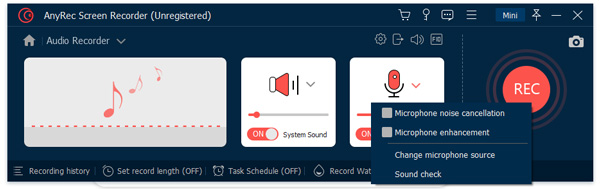
चरण 3।मेनू सूची से "प्राथमिकताएँ" पर क्लिक करें और "आउटपुट" पैन से ध्वनि रिकॉर्डिंग प्रारूप और स्थान बदलें। परिवर्तनों को सहेजने के लिए "ओके" पर क्लिक करें।

चरण 4।पीसी या मैक सॉफ्टवेयर के लिए ध्वनि रिकॉर्डर के साथ रिकॉर्डिंग शुरू करने के लिए "आरईसी" बटन पर क्लिक करें। आप बिना किसी समय सीमा के अपने कंप्यूटर पर ध्वनि रिकॉर्डिंग को रोक और फिर से शुरू कर सकते हैं।

चरण 5।ऑडियो रिकॉर्डिंग के बाद, आप अवांछित ऑडियो क्लिप को हटाने के लिए ऑडियो ट्रिमर का उपयोग कर सकते हैं। बाद में, विंडोज 10 पर ऑडियो को एमपी3 में रिकॉर्ड करने और सहेजने के लिए "सहेजें" बटन पर क्लिक करें।

100% सुरक्षित
100% सुरक्षित
अग्रिम पठन
अन्य 10 डेस्कटॉप साउंड रिकॉर्डर सॉफ्टवेयर
अभी भी अन्य ऑडियो और वॉयस रिकॉर्डर की सिफारिशें प्राप्त करना चाहते हैं? इस सेक्शन से, आप विंडोज और मैक के लिए 10 फ्री और पेड साउंड रिकॉर्डर सॉफ्टवेयर प्राप्त कर सकते हैं। कोई फर्क नहीं पड़ता कि आप विंडोज 10 और मैक पर सरल या उन्नत टूल के साथ ध्वनि रिकॉर्ड करना चाहते हैं, आप यहां संतोषजनक परिणाम प्राप्त कर सकते हैं।
विंडोज पीसी के लिए शीर्ष 5 ध्वनि रिकॉर्डर
| विंडोज साउंड रिकॉर्डर | विंडोज ओएस | कीमत | पेशेवरों | दोष |
| विंडोज 10 वॉयस रिकॉर्डर | विंडोज 10 | मुफ़्त | डिफ़ॉल्ट विंडोज वॉयस रिकॉर्डिंग सॉफ्टवेयर। कुछ भी डाउनलोड करने की जरूरत नहीं है। | अधिकतम ध्वनि रिकॉर्डिंग समय सीमा 3 घंटे तक पहुंचती है। |
| एडोबी ऑडीशन | विंडोज 11/10/8.1/8/7/XP/Vista | $20.99/मासिक से शुरू होता है | एडोब ऑडिशन ऑडियो रिकॉर्ड करने, संपादित करने, मिश्रण करने और पुनर्स्थापित करने के लिए आपका एक-स्टॉप समाधान है। | यदि आप केवल विंडोज़ ध्वनि रिकॉर्ड करना चाहते हैं, तो इसका उपयोग करना बहुत महंगा है। |
| रिकॉर्डपैड | विंडोज 11/10/8.1/8/7/XP/Vista | $2.21/मासिक से शुरू होता है | यह न केवल ध्वनि रिकॉर्डिंग बल्कि रिपिंग और बर्निंग का भी समर्थन प्रदान करता है। | रिकॉर्डपैड एक शुरुआती-अनुकूल ध्वनि रिकॉर्डर नहीं है। |
| धृष्टता | विंडोज 10/8/7 | मुफ़्त | सभी उपयोगकर्ताओं के लिए एक हल्का साउंड रिकॉर्डर और संपादक। | कुछ अज्ञात बग के कारण ऑडेसिटी साउंड रिकॉर्डर अस्थिर है। |
| ललक | विंडोज 11/10/8.1/8/7 | $199.99 . से शुरू होता है | दुनिया भर के संगीतकारों और इंजीनियरों को एक साथ काम करने दें। | सीखने की प्रक्रिया कठिन है, जो प्रयोग करने के लिए बहुत जटिल है। |
1. विंडोज 10 वॉयस रिकॉर्डर - विंडोज 10 के लिए फ्री साउंड रिकॉर्डर
आवाज रिकॉर्डर विंडोज 10 के लिए एक निःशुल्क ध्वनि रिकॉर्डर है। आप विंडोज माइक्रोफ़ोन के माध्यम से 180 मिनट तक MP3 प्रारूप में आवाज़ और ध्वनि रिकॉर्ड कर सकते हैं। ध्वनि रिकॉर्डिंग फ़ाइल डिफ़ॉल्ट रूप से रिकॉर्डिंग फ़ोल्डर में सहेजी जाएगी। वॉयस रिकॉर्डर ऐप के साथ विंडोज 10 पर आवाज़ रिकॉर्ड करना पूरी तरह से मुफ़्त है, लेकिन कोई अतिरिक्त ऑडियो रिकॉर्डिंग और संपादन विकल्प नहीं हैं। यदि आप विंडोज 10 पर वॉयस रिकॉर्डिंग को जल्दी से शुरू और बंद करना चाहते हैं, तो यह एक अच्छा विंडोज 10 साउंड रिकॉर्डर है जिसे आप चुन सकते हैं।
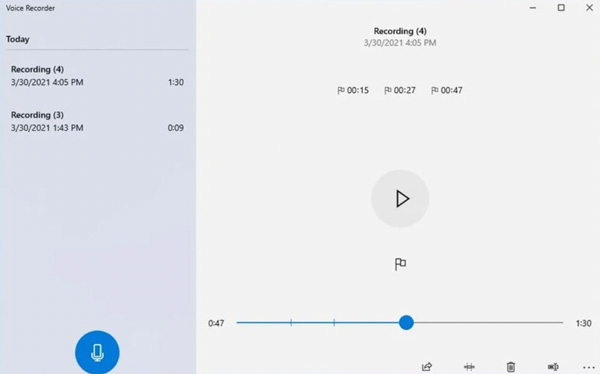
2. एडोब ऑडिशन - उच्च स्तरीय उपयोगकर्ताओं के लिए पेशेवर ध्वनि रिकॉर्डिंग सॉफ्टवेयर
अन्य ध्वनि रिकॉर्डर सॉफ्टवेयर की तुलना में, एडोबी ऑडीशन काफी बेहतरीन है। आप मल्टी-ट्रैकिंग सपोर्ट के साथ ऑडियो रिकॉर्ड, एडिट और रिपेयर कर सकते हैं। इसकी जटिल और शक्तिशाली ऑडियो कार्यक्षमताएं संगीतकारों, व्लॉगर्स और पॉडकास्टर्स के लिए अच्छी हैं। यहां आप आगे की एडिटिंग के लिए ऑडिशन में विनाइल रिकॉर्ड कर सकते हैं। वैसे, इसका नॉइज़ प्रिंट फीचर मैचिंग नॉइज़ को स्मार्ट तरीके से ऑटो-डिटेक्ट और रिमूव कर सकता है। हालाँकि, प्रोफेशनल-लेवल साउंड रिकॉर्डर और एडिटर का इस्तेमाल करना महंगा है। बेसिक सब्सक्रिप्शन $20.99 प्रति माह से शुरू होता है।
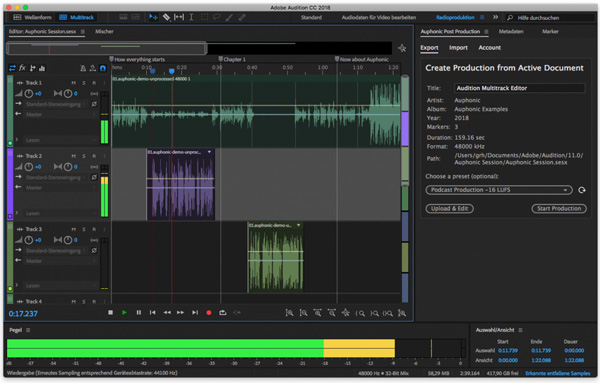
3. रिकॉर्डपैड - आपका ऑडियो रिकॉर्डर और संपादक
आप विंडोज़ पर कंप्यूटर ध्वनि, संगीत और आवाज रिकॉर्ड कर सकते हैं एनसीएच रिकॉर्डपैडपीसी सॉफ्टवेयर के लिए ध्वनि रिकॉर्डिंग सभी प्रकार के ऑडियो को MP3 और WAV प्रारूपों में रिकॉर्ड कर सकती है। (रिकॉर्ड और MP3 को AIFF में बदलें यदि आवश्यक हो।) शक्तिशाली कमांड लाइन समर्थन के कारण, आप ऑडियो को अन्य ऑडियो संपादन सॉफ़्टवेयर के साथ आसानी से चलाने के लिए रिकॉर्ड और एकीकृत कर सकते हैं। उदाहरण के लिए, आप ऑडियो रिकॉर्ड कर सकते हैं और फिर उसे सीधे सीडी में बर्न कर सकते हैं।
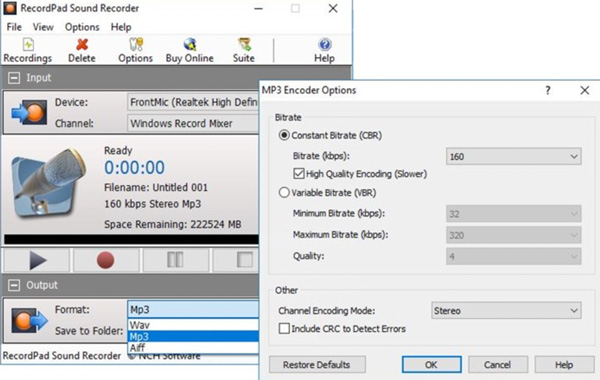
4. दुस्साहस - ओपन-सोर्स साउंड रिकॉर्डर
धृष्टता विंडोज के लिए आपके मुफ़्त साउंड रिकॉर्डर सॉफ़्टवेयर के रूप में भी काम कर सकता है। इसके अलावा, आप रिकॉर्डिंग के बाद कई ऑडियो ट्रैक को कन्वर्ट और एडिट कर सकते हैं। उदाहरण के लिए, आप पहले Audacity के साथ MP3, OGG, WAV और AIFF फ़ॉर्मेट में साउंड रिकॉर्ड कर सकते हैं। बाद में, आप ऑडियो रिकॉर्डिंग ट्रैक को अन्य साउंड इफ़ेक्ट और ट्रैक के साथ भी जोड़ सकते हैं।
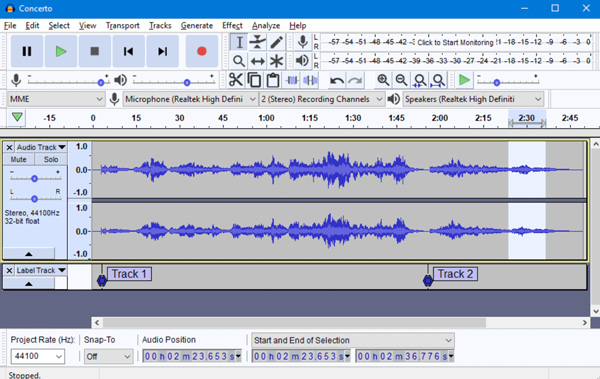
5. अर्डोर - ओपन एंड कोलैबोरेटिव साउंड रिकॉर्डिंग सॉफ्टवेयर
ध्वनि रिकॉर्ड करने से पहले ललक, आपको पहले अपने कंप्यूटर को DAW-डिजिटल ऑडियो वर्कस्टेशन के रूप में सेट करना होगा। आम ऑडियो रिकॉर्डर से अलग, आर्डोर उपयोगकर्ताओं को एक ही समय में अनुकूलन योग्य तरीकों से कई ट्रैक पर काम करने की अनुमति देता है। इसलिए कई उपयोगकर्ता अलग-अलग स्थानों से आसानी से सहयोग कर सकते हैं। डेस्कटॉप साउंड रिकॉर्डर सॉफ़्टवेयर के लिए उच्च हार्डवेयर प्रदर्शन की आवश्यकता होती है। इसलिए यदि आपका कंप्यूटर ठीक से काम नहीं करता है, तो आपको स्क्रीन रिकॉर्डिंग काम न करने की समस्या का सामना करना पड़ सकता है।
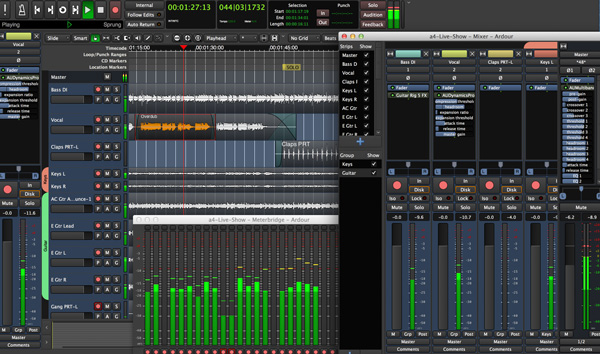
किसी भी कंप्यूटर और माइक्रोफ़ोन ध्वनि को एमपी3 में स्पष्ट और आसानी से कैप्चर करें। आप विंडोज 11/10/8.1/8/7 पर 3 मिनट तक हर समय मुफ्त में ध्वनि रिकॉर्ड कर सकते हैं।
100% सुरक्षित
100% सुरक्षित
Mac . के लिए शीर्ष 5 ध्वनि रिकॉर्डर
| मैक ध्वनि रिकॉर्डर | मैक ओएस | कीमत | पेशेवरों | दोष |
| द्रुत खिलाड़ी | मैक ओएस एक्स 10.0 या इसके बाद के संस्करण | मुफ़्त | सहज ज्ञान युक्त अंतरफलक के साथ मैक पर स्क्रीन और ऑडियो रिकॉर्ड करें। | क्विकटाइम प्लेयर के साथ मैक कंप्यूटर ध्वनि रिकॉर्ड करने के लिए वर्चुअल ऑडियो ड्राइव स्थापित करने की आवश्यकता है। |
| गैराज बैण्ड | मैक ओएस एक्स 11.0 या इसके बाद के संस्करण | मुफ़्त | वोकल्स और इलेक्ट्रिक इंस्ट्रूमेंट्स के साथ गैराजबैंड रिकॉर्डिंग करें। | GarageBand प्रोजेक्ट फ़ाइलें बड़े फ़ाइल आकार में हैं। |
| ओसेनाडियो | मैक ओएस एक्स 11.0 या इसके बाद के संस्करण | मुफ़्त | मीडिया लाइब्रेरी के साथ ऑडियो रिकॉर्डिंग और ऑडियो हेरफेर का समर्थन करें। | ओसेनडियो साउंड रिकॉर्डर कभी-कभी क्रैश या फ्रीज हो जाता है। |
| तर्क प्रो एक्स | मैक ओएस एक्स 11.0 या इसके बाद के संस्करण | $199.99 | वर्चुअल उपकरणों के साथ मैक पर ध्वनि रिकॉर्ड करें। | यह म्यूजिक एडिटिंग सॉफ्टवेयर की तरह है। शुरुआती लोगों के लिए, ऑडियो रिकॉर्डिंग विकल्प जल्दी से खोजना मुश्किल है। |
| ऑडियो हाईजैक | मैक ओएस एक्स 12 से मैक ओएस एक्स 10.14.4 | $59 | MP3, AAC, AIFF, WAV, ALAC, या FLAC में एप्लिकेशन ऑडियो और हार्डवेयर ऑडियो रिकॉर्ड करें। | ऑडियो हाईजैक वर्कफ़्लो शुरुआत के लिए जटिल है। |
1. क्विकटाइम प्लेयर - मैक के लिए डिफॉल्ट साउंड और स्क्रीन रिकॉर्डर
द्रुत खिलाड़ी सभी Apple उपयोगकर्ताओं के लिए एक डिफ़ॉल्ट मीडिया प्लेयर और ध्वनि रिकॉर्डर है। आप QuickTime Player के साथ सीधे माइक्रोफ़ोन की आवाज़ रिकॉर्ड कर सकते हैं। हालाँकि, यदि आप चाहें तो Mac . पर आंतरिक ऑडियो रिकॉर्ड करें, आपको पहले एक तृतीय-पक्ष साउंडफ्लॉवर या ब्लैकहोल वर्चुअल ऑडियो ड्राइवर स्थापित करने की आवश्यकता है। अधिकतम QuickTime ऑडियो रिकॉर्डिंग 4410 HZ AAC ऑडियो और असम्पीडित रैखिक PCM 24-बिट AIFF-C ऑडियो तक पहुँचती है। यहां आप विस्तृत चरण प्राप्त कर सकते हैं Mac पर QuickTime के साथ ऑडियो रिकॉर्ड करें.
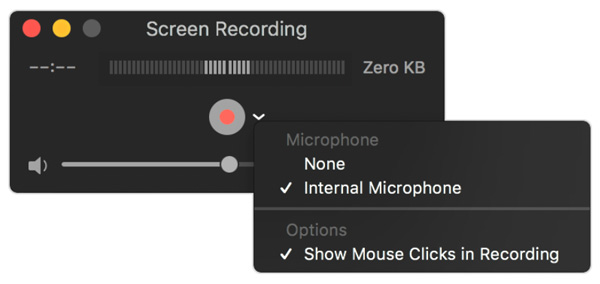
2. गैराजबैंड - एप्पल साउंड रिकॉर्डर और म्यूजिक क्रिएशन सॉफ्टवेयर
गैराज बैण्ड मैक उपयोगकर्ताओं के लिए एक संगीत रिकॉर्डर की तरह है। आप मैक सॉफ़्टवेयर के लिए मुफ़्त साउंड रिकॉर्डर के साथ संगीत रिकॉर्ड और मिक्स कर सकते हैं। इसके अलावा, आप गैराजबैंड लाइब्रेरी से दिलचस्प ध्वनि प्रभाव, जैसे गिटार, ड्रम, पियानो और कई अन्य वाद्ययंत्रों का पता लगा सकते हैं। इस प्रकार, आप बेहतरीन संगीत बनाने के लिए अपनी ध्वनि रिकॉर्डिंग में एम्प और प्रभाव जोड़ सकते हैं। हालाँकि, ऑडियो रिकॉर्डिंग फ़ाइल का आकार बड़ा है। 30 मिनट की गैराजबैंड रिकॉर्डिंग 4 ट्रैक वाला प्रोजेक्ट लगभग 1GB या तो है।
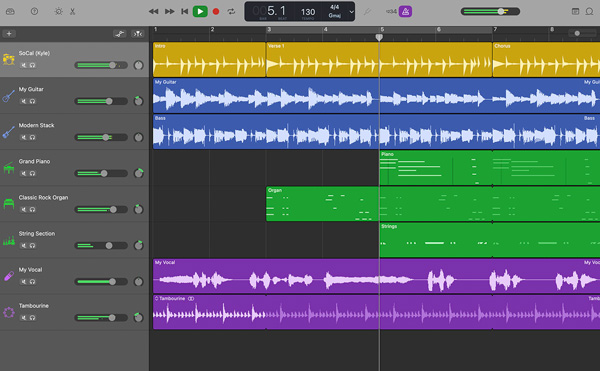
अग्रिम पठन
3. ओसेनडियो - आपका कार्यात्मक ध्वनि रिकॉर्डर और संपादक
ओसेनाडियो साउंड रिकॉर्डर वर्चुअल स्टूडियो तकनीक (VST) का समर्थन करता है। इस प्रकार, आप सीधे Ocenaudio के भीतर अपनी ध्वनि रिकॉर्डिंग में ऑडियो प्रभाव जोड़ सकते हैं। आप डेस्कटॉप साउंड रिकॉर्डिंग सॉफ़्टवेयर के साथ ऑडियो ट्रैक को ठीक कर सकते हैं और उद्योग-मानक ऑडियो बना सकते हैं। यदि Ocenaudio डैशबोर्ड का उपयोग करना मुश्किल है, तो आप आगे के संदर्भ के लिए YouTube पर Ocenaudio ट्यूटोरियल वीडियो प्राप्त कर सकते हैं।
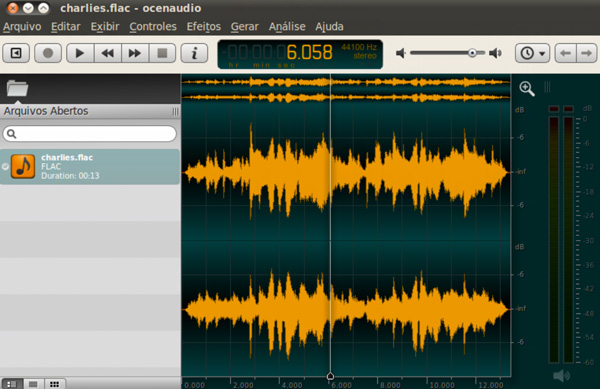
अग्रिम पठन
4. लॉजिक प्रो एक्स - मैक के लिए डीएडब्ल्यू और साउंड रिकॉर्डिंग सॉफ्टवेयर
तर्क प्रो एक्स मैक उपयोगकर्ताओं के लिए डिज़ाइन किया गया एक साउंड रिकॉर्डर और संगीत संपादक है। आप अपने मैक को लगभग सभी मांग वाले ऑडियो प्रोजेक्ट के लिए एक पेशेवर स्टूडियो में बदल सकते हैं। अंतर्निहित बीट्स और धुनों के साथ, आप मैक पर सभी रचनाओं और प्रदर्शनों को गानों में कैप्चर कर सकते हैं। लॉजिक प्रो एक्स साउंड रिकॉर्डर पूर्ण संस्करण की कीमत $199.99 है। यह नए लोगों के लिए थोड़ा महंगा है। अगर आप बस एक की तलाश में हैं मैक वॉयस रिकॉर्डर केवल, तब यह आपकी पहली पसंद नहीं हो सकती है। वैसे, ये रहे समाधान तर्क प्रो एक्स काम नहीं कर रहा आप को आवश्यकता हो सकती।
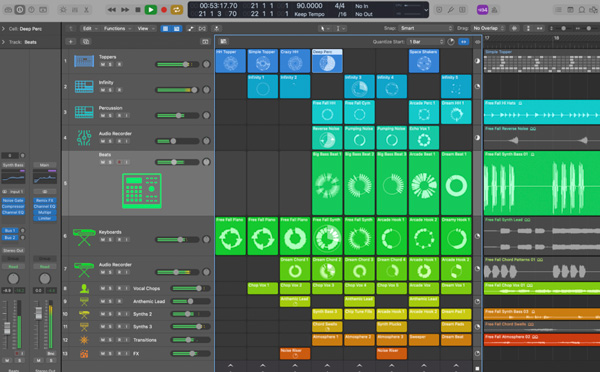
5. ऑडियो हाईजैक - मैक पर ऑडियो रिकॉर्ड और ब्रॉडकास्ट करें
ऑडियो हाईजैक एक ध्वनि और ऑडियो रिकॉर्डर है जो मैक पर कंप्यूटर और माइक्रोफ़ोन दोनों की ध्वनि रिकॉर्ड कर सकता है। आप मैक से एमपी3 में आंतरिक ऑडियो रिकॉर्ड करें ऑडियो हाईजैक के साथ, एप्लिकेशन ऑडियो, ब्राउज़र ऑडियो आदि सहित। इसके अलावा, आप मैक पर ऑडियो हाईजैक के साथ आंतरिक और बाहरी माइक्रोफोन को डिजिटल फाइलों में रिकॉर्ड कर सकते हैं। इसके अलावा, आप अपनी रिकॉर्डिंग फ़ाइल में 10 बैंड EQ, बैलेंस, बास और ट्रेबल, और अन्य अंतर्निहित ऑडियो प्रभाव जोड़ सकते हैं। हालांकि, आपको सभी ऑडियो हाईजैक सुविधाओं का पता लगाने के लिए अन्य बंडल और अपग्रेड खरीदने की आवश्यकता है।
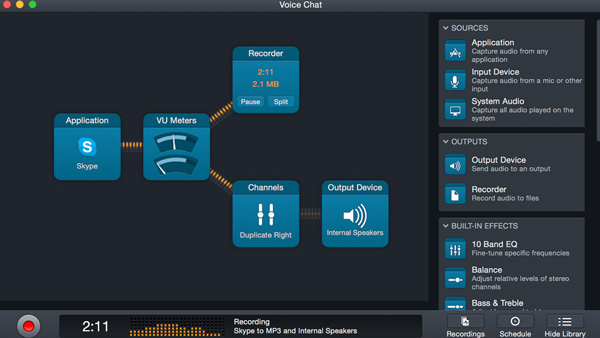
इंटरनेट, ब्राउज़र, एप्लिकेशन, माइक्रोफ़ोन और अन्य स्रोतों से Mac पर ऑडियो रिकॉर्ड करें। सुरक्षित, स्वच्छ और उपयोग में आसान।
100% सुरक्षित
100% सुरक्षित
शीर्ष 3 निःशुल्क ध्वनि रिकॉर्डर ऑनलाइन
यदि आप Mac पर शायद ही कभी ऑडियो और आवाज रिकॉर्ड करते हैं, तो आप ऑनलाइन साउंड रिकॉर्डर का भी उपयोग कर सकते हैं। डेस्कटॉप साउंड रिकॉर्डिंग प्रोग्राम को डाउनलोड या इंस्टॉल करने की कोई आवश्यकता नहीं है। माइक्रोफ़ोन से मुफ़्त में आवाज़ रिकॉर्ड करने के लिए बस एक वॉयस रिकॉर्डर खोलें। पीसी और मैक के लिए डेस्कटॉप साउंड रिकॉर्डर की तुलना में, ऑनलाइन वॉयस रिकॉर्डर कम रिकॉर्डिंग और आउटपुट फ़ंक्शन प्रदान करते हैं। यदि आप इसके साथ ठीक हैं, तो आप 3 अनुशंसित मुफ्त ध्वनि रिकॉर्डर ऑनलाइन प्राप्त करने के लिए पढ़ना जारी रख सकते हैं।
1. ऑनलाइन वॉयस रिकॉर्डर - एमपी3 साउंड रिकॉर्डर ऑनलाइन
यह एक मुफ़्त ऑनलाइन एमपी3 ऑडियो रिकॉर्डर है जिसका उपयोग अधिकांश ब्राउज़रों में किया जा सकता है। रिकॉर्डिंग से पहले, आप चुन सकते हैं कि किस माइक्रोफ़ोन स्रोत (डिफ़ॉल्ट/बाहरी) का उपयोग करना है। बाद में, आप सीधे एमपी3 में आवाज रिकॉर्ड करना शुरू करने के लिए इसके "माइक्रोफोन" बटन पर क्लिक कर सकते हैं। ऑनलाइन वॉयस रिकॉर्डर आपकी रिकॉर्डिंग की शुरुआत और अंत में मौन अंशों का स्वतः पता लगा सकता है और उन्हें हटा सकता है। तो आप अपनी एमपी3 ध्वनि रिकॉर्डिंग को छोटा कर सकते हैं।
पेशेवरों
माइक्रोफ़ोन सेटिंग्स और इनपुट समायोजित करें।
बिना समय सीमा के ध्वनि रिकॉर्डिंग को रोकें और फिर से शुरू करें।
किसी भी ऑडियो क्लिप को निकालें और उसे MP3 फॉर्मेट में सेव करें।
एक साउंड रिकॉर्डर क्रोम एक्सटेंशन प्रदान करें।
दोष
ऑनलाइन साउंड रिकॉर्डर स्क्रीन पर विज्ञापन होते हैं।
MP3 एकमात्र आउटपुट ऑडियो रिकॉर्डिंग प्रारूप है।
2. वोकारू
Vocaroo आपका एक-क्लिक मुक्त ध्वनि रिकॉर्डर है। आप एक क्लिक से ध्वनि ऑनलाइन रिकॉर्ड कर सकते हैं। वोकारू सक्षम करता है पृष्ठभूमि शोर हटाने और रिकॉर्डर सेटिंग्स में डिफ़ॉल्ट रूप से वॉल्यूम को ऑटो-एडजस्ट करें। इस प्रकार, आप Vocaroo के साथ एक उच्च गुणवत्ता वाली वॉयस रिकॉर्डिंग फ़ाइल प्राप्त कर सकते हैं। रिकॉर्डिंग के बाद, ऑनलाइन साउंड रिकॉर्डर उपयोगकर्ताओं को इसे साझा या साझा करने की अनुमति देता है। यहां आप यूआरएल, क्यूआर कोड, डाउनलोड, ईमेल, फेसबुक, ट्विटर, रेडिट, या व्हाट्सएप (चेक .) के माध्यम से अपनी ध्वनि रिकॉर्डिंग प्राप्त कर सकते हैं आईफोन व्हाट्सएप कॉल रिकॉर्डिंग).
पेशेवरों
डिफ़ॉल्ट रूप से रिकॉर्डिंग के दौरान पृष्ठभूमि शोर को हटा दें और वॉल्यूम को ऑटो-एडजस्ट करें।
एम्बेडिंग या साझा करने के लिए एक लिंक में ध्वनि रिकॉर्ड करें और उत्पन्न करें।
मल्टीप्लेटफ़ॉर्म पर अपनी ऑडियो रिकॉर्डिंग साझा करें।
एक ऑडियो फ़ाइल अपलोड करें और उसे एक साझा करने योग्य लिंक में बदलें।
दोष
ऑनलाइन फ्री साउंड रिकॉर्डर केवल माइक्रोफोन साउंड कैप्चर करता है।
कोई ऑडियो संपादन समर्थन नहीं।
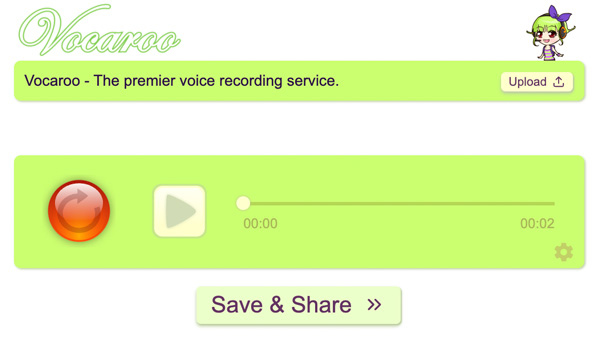
3. रेव ऑनलाइन वॉयस रिकॉर्डर
आरईवी न केवल एक ऑनलाइन एमपी3 साउंड रिकॉर्डर है, बल्कि एक ऑनलाइन ट्रांसक्रिप्शन सेवा भी है। आप एमपी3 प्रारूप में मुफ्त में ऑडियो ऑनलाइन रिकॉर्ड कर सकते हैं। लेकिन अगर आप अपनी एमपी3 रिकॉर्डिंग को रेव ह्यूमन ट्रांसक्रिप्शन सेवा के साथ ट्रांसक्राइब करना चाहते हैं, तो आपको प्रति मिनट $0.25 या इससे अधिक का भुगतान करना होगा।
पेशेवरों
दृश्य तरंग के साथ ऑडियो रिकॉर्ड और प्लेबैक करें।
निर्यात से पहले अपनी ऑडियो रिकॉर्डिंग को फास्ट फॉरवर्ड, रिवाइंड, ट्रिम करें।
भुगतान के बाद एमपी3 ऑडियो रिकॉर्डिंग को टेक्स्ट में ट्रांसक्राइब करें।
वॉयस रिकॉर्डर ऑनलाइन में एक सहज ज्ञान युक्त अंतरफलक है।
दोष
ऑनलाइन एमपी3 साउंड रिकॉर्डर क्रोम को विंडोज/मैक/एंड्रॉइड पर काम करता है। IPhone उपयोगकर्ताओं के लिए, आपको केवल सफारी पर रेव ऑनलाइन साउंड रिकॉर्डर का उपयोग करने की आवश्यकता है।
कोई आंतरिक ऑडियो रिकॉर्डिंग समर्थन नहीं।
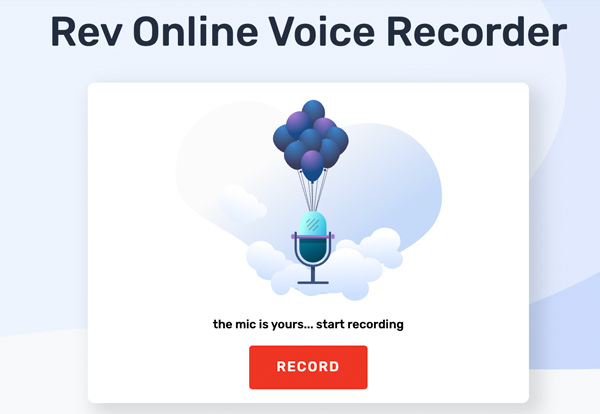
AnyRec डेस्कटॉप साउंड रिकॉर्डर
ऑफ़लाइन प्लेबैक के लिए अपने कंप्यूटर से ध्वनि चलाने और आने को रिकॉर्ड करें। आप जो सुनते हैं और जो आप कहते हैं उसे सीधे एमपी3 फ़ाइल में कैप्चर कर सकते हैं।
शीर्ष 6 ध्वनि रिकॉर्डर ऐप्स
यदि आस-पास कोई कंप्यूटर नहीं है, तो आप अपने iPhone, iPad, iPod touch और Android को एक निःशुल्क ध्वनि रिकॉर्डर में भी बदल सकते हैं। बस एक तृतीय-पक्ष स्थापित करें वॉयस रिकॉर्डर ऐप आईफोन और एंड्रॉइड के लिए। (कुछ मामलों में, आपको आवश्यकता हो सकती है a वॉयस रिकॉर्डर गुप्त रूप से ऑडियो रिकॉर्ड करने के लिए।) बाद में, आप मीटिंग रिकॉर्ड कर सकते हैं, नोट्स ले सकते हैं, और बहुत कुछ बिना एक सेकंड गंवाए।
Android के लिए शीर्ष 3 ध्वनि रिकॉर्डर
1. क्वालिटी ऐप्स द्वारा पेश किया गया वॉयस रिकॉर्डर
क्वालिटी ऐप्स वॉयस रिकॉर्डर का उपयोग करके, आप एंड्रॉइड पर एमपी 3 और ओजीजी पर गाने, व्याख्यान, मीटिंग और व्यक्तिगत नोट्स रिकॉर्ड कर सकते हैं (OGG को MP3 में बदलें) कोई अधिकतम समय सीमा नहीं है। इस प्रकार, आप Android पर घंटों तक ऑडियो रिकॉर्ड कर सकते हैं। भले ही आपकी डिस्प्ले स्क्रीन बंद हो, वॉयस रिकॉर्डर ऐप अभी भी बैकग्राउंड में ऑडियो रिकॉर्ड कर सकता है। इस प्रकार, आप इस एंड्रॉइड वॉयस रिकॉर्डर ऐप के साथ अपनी आवाज रिकॉर्ड करने के लिए स्वतंत्र महसूस कर सकते हैं।
पेशेवरों
8 से 44 kHz तक समायोज्य नमूना दर के साथ MP3 ऑडियो रिकॉर्ड करें।
एंड्रॉइड साउंड रिकॉर्डर एपीके डिस्प्ले ऑफ के साथ बैकग्राउंड में काम कर सकता है।
ईमेल, एसएमएस, फेसबुक, व्हाट्सएप आदि के माध्यम से एंड्रॉइड साउंड रिकॉर्डिंग साझा करें।
दोष
Android कॉल रिकॉर्डिंग का समर्थन नहीं करता। (सभी चेक करें कॉल रिकॉर्डिंग ऐप्स एंड्रॉइड और आईफोन के लिए।)
अनपेक्षित गड़बड़ियों के कारण दुर्घटनाग्रस्त हो सकता है या काम करना बंद कर सकता है।
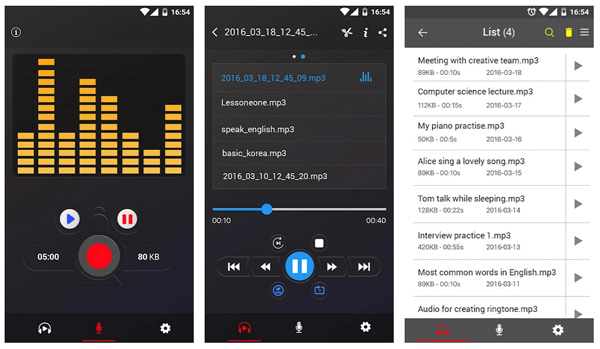
2. नीडम स्टूडियो साउंड रिकॉर्डर
नीडम स्टूडियो साउंड रिकॉर्डर एंड्रॉइड पर ध्वनि रिकॉर्ड और संपादित करने में सक्षम है। आप Android रिंगटोन और अन्य उपयोगों के लिए अपनी ऑडियो रिकॉर्डिंग को ट्रिम कर सकते हैं। (या आप कर सकते हैं रिंगटोन रिकॉर्ड करें अधिक विकल्पों के साथ।) अन्य ध्वनि रिकॉर्डर अनुप्रयोगों की तुलना में, नीडम स्टूडियो साउंड रिकॉर्डर आउटपुट ऑडियो प्रारूप के रूप में .amr का उपयोग करता है। आप Windows Media Player के साथ AMR फ़ाइल चला सकते हैं। या आप AMR को MP3 और अन्य फॉर्मेट में कनवर्ट कर सकते हैं।
पेशेवरों
शीर्ष सूचना पट्टी पर रिकॉर्डिंग स्थिति पट्टी दिखाएँ।
पृष्ठभूमि में Android पर ध्वनि रिकॉर्ड करें।
ग्राफिकल इंटरफेस के साथ ऑडियो बैंड प्रदर्शित करें।
दोष
स्टॉप रिकॉर्डिंग विकल्प कभी-कभी काम नहीं करता है।
हाल के अपडेट में एसएमएस शेयरिंग सपोर्ट उपलब्ध नहीं है।
3. डिजीपोम आसान वॉयस रिकॉर्डर
455,653+ समीक्षाओं के आधार पर Easy Voice Recorder को 4.7/5 अंक मिलते हैं। जैसा कि आप देख सकते हैं, यह एंड्रॉइड यूजर्स के लिए एक लोकप्रिय साउंड और वॉयस रिकॉर्डर ऐप है। आप घंटों तक उच्च गुणवत्ता के साथ ऑडियो रिकॉर्ड कर सकते हैं। हालाँकि, कई उन्नत ध्वनि रिकॉर्डिंग और संपादन सुविधाएँ केवल प्रो उपयोगकर्ताओं के लिए उपलब्ध हैं। Android ऑडियो रिकॉर्डिंग अनुभव को बेहतर बनाने के लिए आपको प्रति आइटम $1.49 से $3.99 का भुगतान करना होगा।
पेशेवरों
Android ऐप के लिए साउंड रिकॉर्डर आउटपुट स्वरूपों के रूप में PCM, MP4 और AMR का उपयोग करता है।
अपनी स्मार्टवॉच से डिजिटल ऑडियो फाइलों में ध्वनि रिकॉर्ड करें।
नई ऑडियो रिकॉर्डिंग शीघ्रता से प्रारंभ करने के लिए शॉर्टकट का उपयोग करें।
दोष
आसान वॉयस रिकॉर्डर मुक्त संस्करण ऑडियो ट्रिमिंग का समर्थन नहीं करता है।
ऑडियो को एमपी3 और एएसी में रिकॉर्ड करने और सहेजने के लिए ईज़ी वॉयस रिकॉर्डर में अपग्रेड करने की आवश्यकता है। (आप जानना चाह सकते हैं एएसी बनाम एसी3.)
IPhone के लिए शीर्ष 3 ध्वनि रिकॉर्डर
1. वॉयस मेमो
वॉयस मेमो ऐप सभी Apple iOS और Mac डिवाइस पर इंस्टॉल किया गया है। आप बिल्ट-इन माइक्रोफ़ोन, ब्लूटूथ हेडसेट या संगत बाहरी माइक्रोफ़ोन से ध्वनि रिकॉर्ड, ट्रिम और सेव कर सकते हैं। वॉयस मेमो अन्य iOS ऐप के साथ अत्यधिक संगत है। आप iOS 18 साउंड रिकॉर्डर ऐप के भीतर ईमेल, एयरड्रॉप, iCloud ड्राइव, ड्रॉपबॉक्स, नोट्स और बहुत कुछ के माध्यम से वॉयस रिकॉर्डिंग साझा कर सकते हैं।
पेशेवरों
अपने साउंड रिकॉर्डिंग में गैप और साइलेंस को अपने आप छोड़ें।
IPhone साउंड रिकॉर्डर ऐप iPhone, iPad, Mac और Apple वॉच के साथ स्मार्ट तरीके से काम करता है।
पिंच-टू-ज़ूम के साथ ऑडियो रिकॉर्डिंग को ठीक से संपादित करें।
दोष
वॉयस मेमो नो ऑडियो साउंड इश्यू कष्टप्रद है।
वॉयस मेमो फ़्रीज हो जाता है या बड़ी ऑडियो फ़ाइलों को संसाधित करने के बाद सामान्य रूप से काम करने में विफल रहता है।
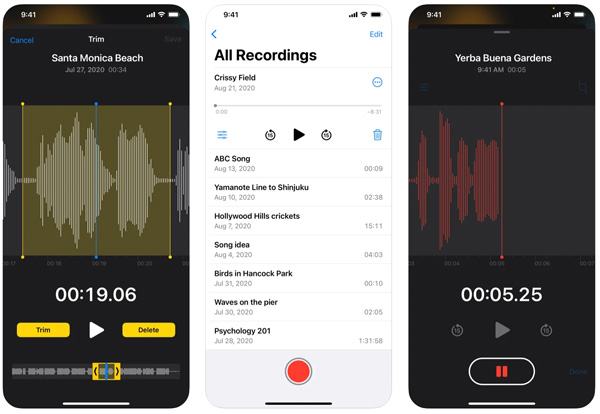
2. वॉयस रिकॉर्डर और ऑडियो एडिटर
जैसा कि इसके नाम से पता चलता है, यह iPhone ऐप के लिए एक साधारण साउंड रिकॉर्डर नहीं है। आप शक्तिशाली सुविधाओं के साथ iPhone ऑडियो रिकॉर्ड और संपादित कर सकते हैं। उदाहरण के लिए, आप एप्लिकेशन के भीतर iPhone पर प्रोटेक्ट, लूप और ट्रिम रिकॉर्डिंग पासकोड कर सकते हैं। इसका क्लाउड और शेयर सपोर्ट भी उपयोगी है।
पेशेवरों
IPhone होम स्क्रीन से ध्वनि को जल्दी से शुरू और बंद करने के लिए 3D टच का उपयोग करें।
अपने रिकॉर्डिंग ऑडियो को पासवर्ड से एन्क्रिप्ट करें।
खरीदने के बाद नोट्स जोड़ें और ऑडियो रिकॉर्डिंग को टेक्स्ट में ट्रांसक्राइब करें।
दोष
कॉल रिकॉर्डर सुविधा का उपयोग करने के लिए अपने कैरियर को 3-तरफा कॉन्फ़्रेंस कॉलिंग की आवश्यकता है। (आईफोन पर व्हाट्सएप कॉल रिकॉर्ड करने का तरीका देखें।)
ऑटो आपके iPhone ध्वनि रिकॉर्डिंग को 7 दिनों में हटा देता है।
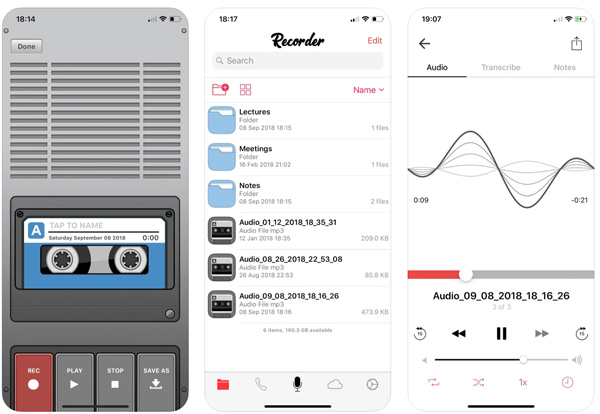
3. ऑडियो शेयर
ऑडियोशेयर आपका स्मार्ट आईफोन साउंड रिकॉर्डर और मैनेजर ऐप है। आप ऑडियो रिकॉर्डिंग को एक ही स्टॉप में रिकॉर्ड, ट्रिम, कन्वर्ट और एडिट कर सकते हैं। रिकॉर्डिंग के बाद, आप अपनी ध्वनि फ़ाइलें व्यवस्थित कर सकते हैं और AUM रिकॉर्डिंग प्रबंधित कर सकते हैं। इसके अलावा, आईफोन साउंड रिकॉर्डर ऐप साउंडक्लाउड के साथ इंटरग्रेड करता है। तो आप सीधे अपने iPhone पर साउंडक्लाउड में गाने रिकॉर्ड और साझा कर सकते हैं।
पेशेवरों
M4A, AAC, ALAC, WAV, AIFF, या CAF में बाहरी माइक्रोफ़ोन और इंटर-ऐप ऑडियो रिकॉर्ड करें।
96k, 48k, 44.1k, 22k, 11k, और 8k नमूना दरों में ध्वनि चलाएं और रिकॉर्ड करें।
रिकॉर्डिंग ऑडियो व्यवस्थित करें, स्थानांतरित करें, कनवर्ट करें और संपादित करें।
दोष
IPhone साउंड रिकॉर्डिंग ऐप को 1+ साल से अपडेट नहीं किया गया है।
IPhone पर आवाज और ऑडियो रिकॉर्ड करने के लिए $4.99 खर्च करने की आवश्यकता है।
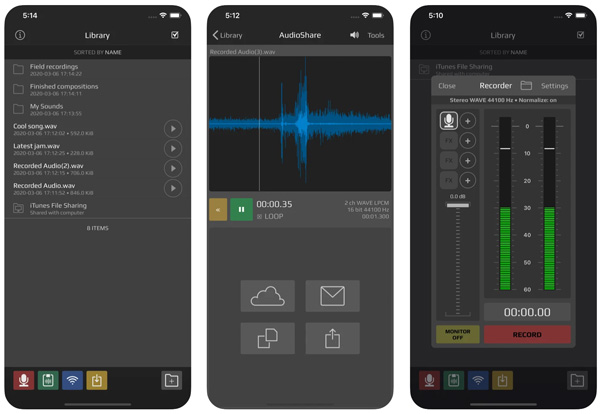
100% सफलता दर के साथ iPhone और Android स्क्रीन वीडियो और ऑडियो रिकॉर्ड करें।
100% सुरक्षित
100% सुरक्षित
ध्वनि रिकॉर्डर के अक्सर पूछे जाने वाले प्रश्न
-
कौन सा लिनक्स साउंड रिकॉर्डर चुनना है?
Linux और Ubuntu पर ऑडियो रिकॉर्ड करने के लिए, आप ऑडेसिटी, Ocenaudio, ऑडियो रिकॉर्डर आदि का उपयोग कर सकते हैं। यहां आप उबंटू और अन्य लिनक्स वितरण पर आंतरिक और बाहरी ऑडियो को सफलतापूर्वक रिकॉर्ड कर सकते हैं।
-
मेरी ध्वनि रिकॉर्डिंग विंडोज 10 पर कहाँ संग्रहीत हैं?
विंडोज 10 वॉयस रिकॉर्डर का डिफ़ॉल्ट स्थान C:UsersYourUserNameDocumentsSound recordings है। यदि आप AnyRec स्क्रीन रिकॉर्डर का उपयोग करते हैं, तो आप अपनी इच्छानुसार स्थान बदल सकते हैं।
-
विंडोज 10 पर आंतरिक ऑडियो कैसे रिकॉर्ड करें?
इससे कोई फर्क नहीं पड़ता कि आप डिफ़ॉल्ट Xbox गेम बार या AnyRec स्क्रीन रिकॉर्डर का उपयोग करते हैं, आप सिस्टम साउंड को चालू करके आसानी से आंतरिक ध्वनि को कैप्चर कर सकते हैं।
100% सुरक्षित
100% सुरक्षित
निष्कर्ष
ये विंडोज, मैक, आईफोन, एंड्रॉइड और यहां तक कि लिनक्स के लिए 2025 के आपके सबसे अच्छे साउंड रिकॉर्डर हैं। आप माइक्रोफ़ोन से आवाज़ रिकॉर्ड करने के लिए ऊपर दिए गए सभी साउंड रिकॉर्डर का इस्तेमाल कर सकते हैं। AnyRec Screen Recorder अलग? खैर, इसका हल्का और साफ इंटरफ़ेस वास्तव में शुरुआती लोगों के लिए अनुकूल है। आप प्लगइन्स या वर्चुअल ऑडियो ड्राइवर्स इंस्टॉल किए बिना मैक/पीसी पर कंप्यूटर ऑडियो रिकॉर्ड कर सकते हैं। सरल क्लिक के भीतर, आप स्थायी प्लेबैक के लिए वेबसाइटों, ऐप्स, प्रोग्राम, गेम और बहुत कुछ से ऑडियो रिकॉर्ड कर सकते हैं।
100% सुरक्षित
100% सुरक्षित
 [2025 गाइड] मैक पर उच्च गुणवत्ता के साथ आंतरिक ऑडियो कैसे रिकॉर्ड करें
[2025 गाइड] मैक पर उच्च गुणवत्ता के साथ आंतरिक ऑडियो कैसे रिकॉर्ड करें